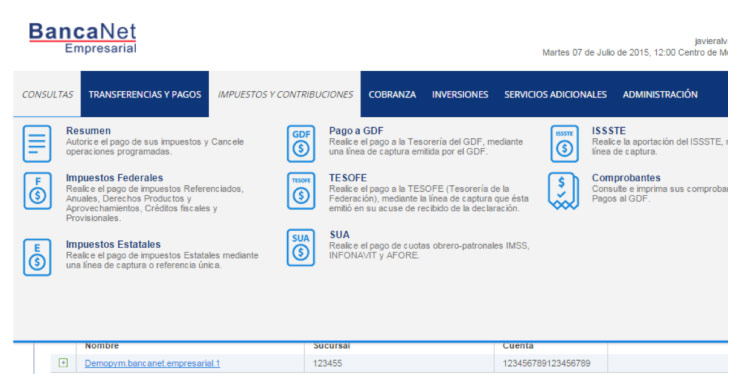Conoce cómo eliminar "Archivos temporales, Cookies y Datos del sitio web e Historial"
-
Ver más
1. Da clic el menú "Herramientas".
2. Selecciona la opción "Eliminar el historial de exploración".
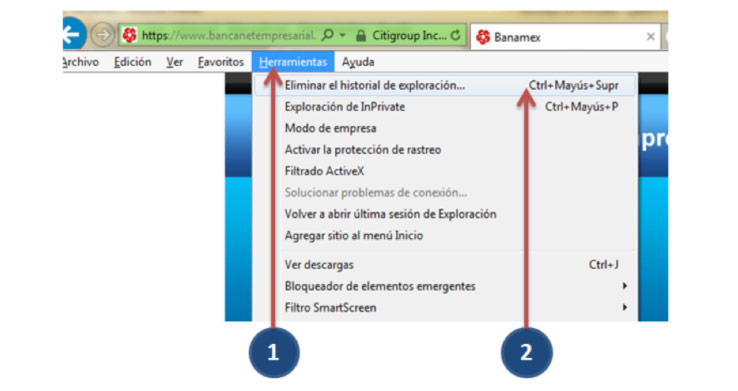
3. Deseleccionar la casilla "Conservar los datos de sitios web favoritos".
4. Selecciona:
- Archivos temporales
- Cookies y datos del sitio web
- Historial
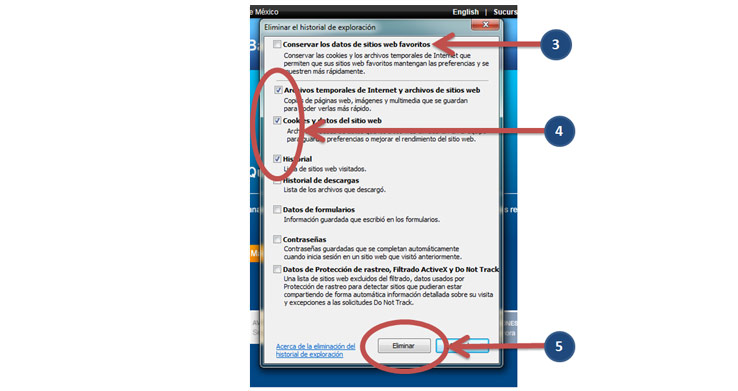
Ingresa a BancaNet Empresarial y explora la nueva forma de navegar.
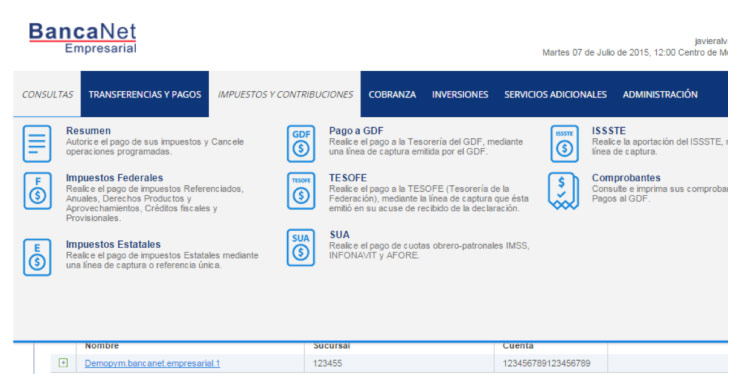
-
Ver más
1. En la parte superior derecha, da clic en este ícono
2. Da clic en el menú Más herramientas > Borrar datos de navegación
3. Selecciona las el tipo de información que deseas eliminar del historial.
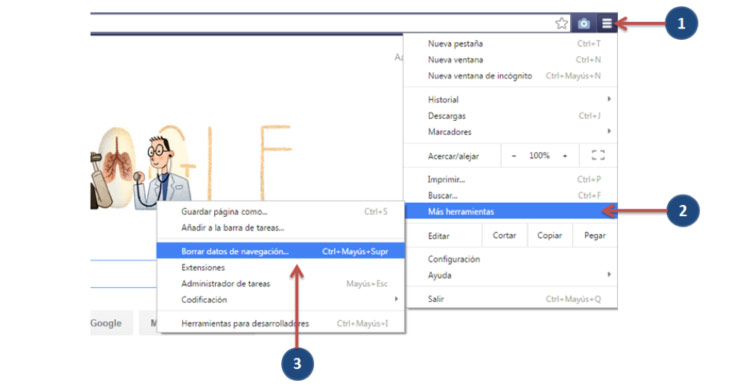
4. En el menú superior elige la opción "el origen de los tiempos".
5. Seleccionar la opción "Archivos e imágenes almacenados en cache".
6. Da clic en el botón "Borrar datos de navegación".
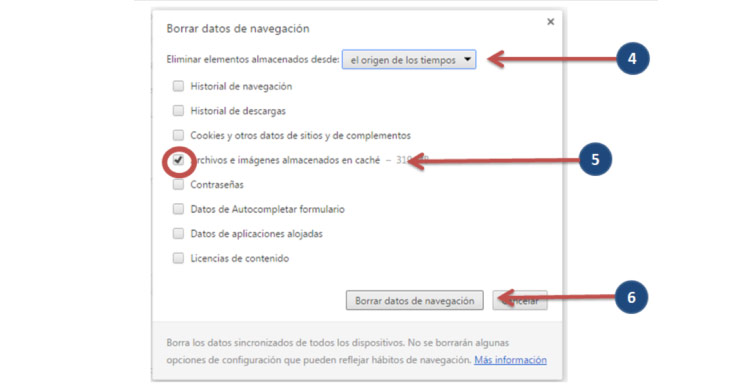
Ingresa a BancaNet Empresarial y explora la nueva forma de navegar.
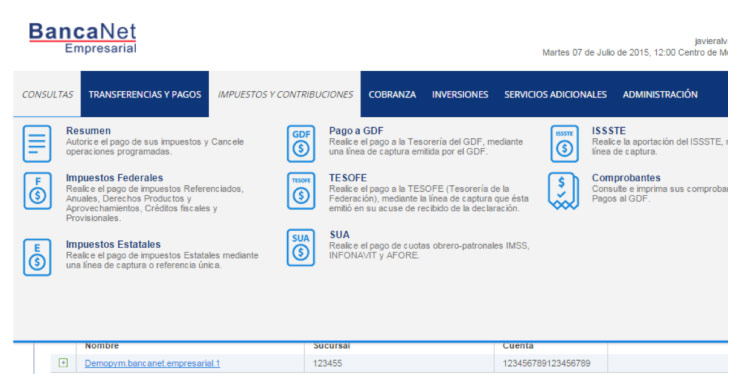
-
Ver más
1. En la parte superior derecha, da clic en este ícono
2. Elige "Opciones".
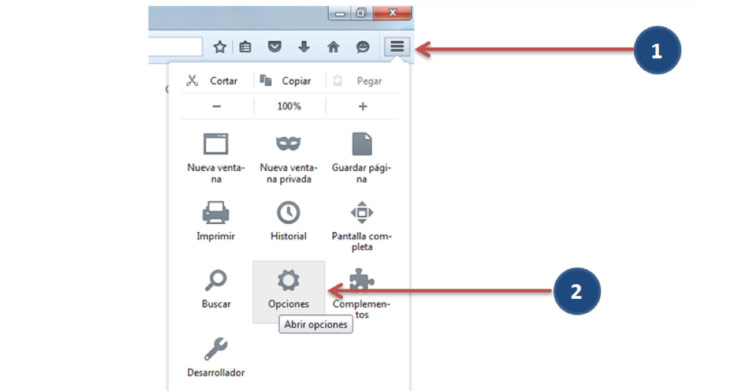
3. Selecciona "Avanzado".
4. Da clic en la pestaña "Red"
5. En la sección "Contenido web cacheado", da clic en Limpiar ahora
6. Cierra la página, cualquier cambio que hayas hecho se guardará automáticamente
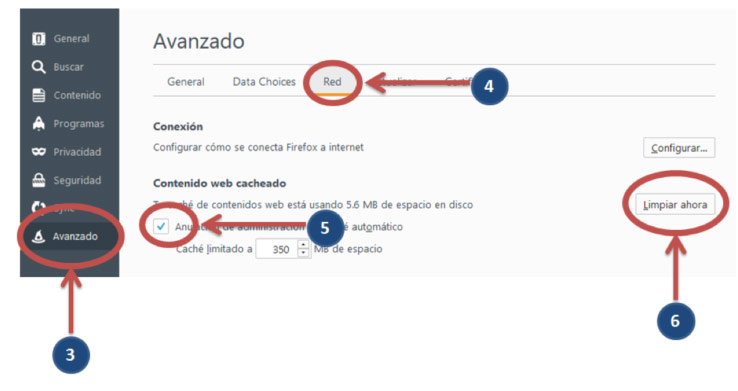
5. Ingresa a BancaNet Empresarial y explora la nueva forma de navegar.
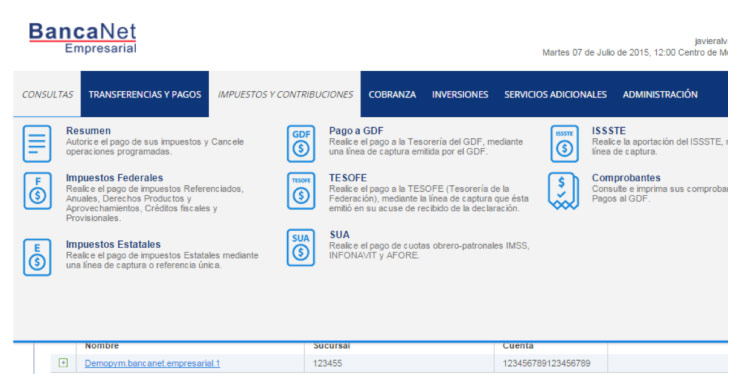
-
Ver más
1. Haz clic en la rueda dentada situada en la parte superior derecha y selecciona Restaurar Safari.
2. En la ventana que se abre, marca las casillas Vaciar caché y Eliminar cookies.
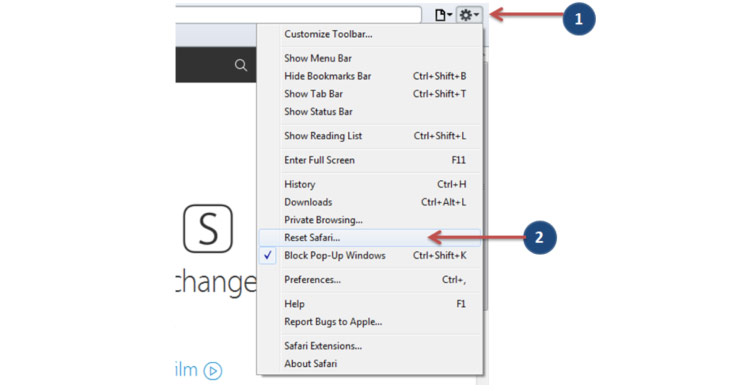
3. Haz clic en el botón.Restaurar.
4. Reinicia el navegador.
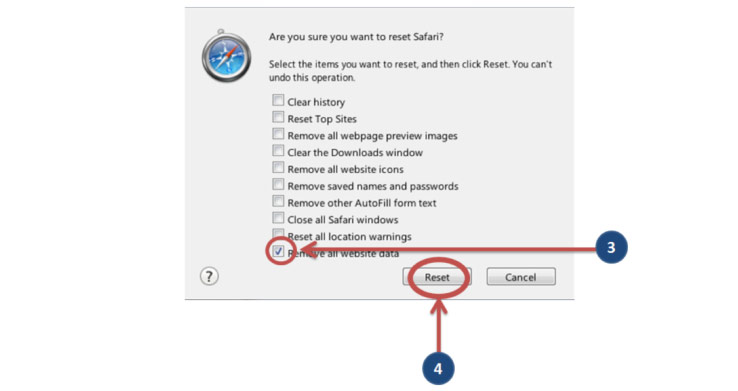
Ingresa a BancaNet Empresarial y explora la nueva forma de navegar.